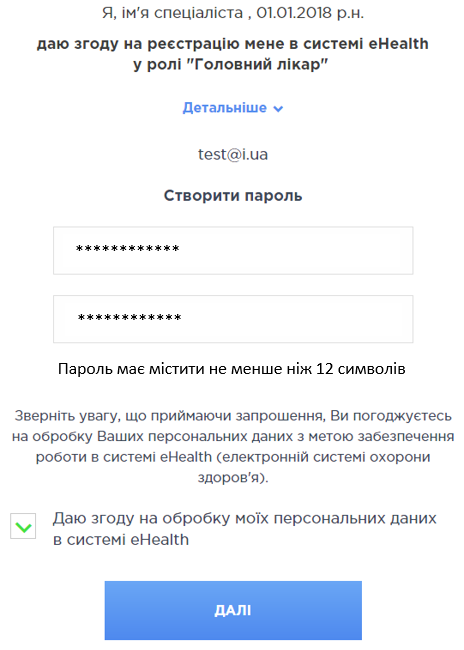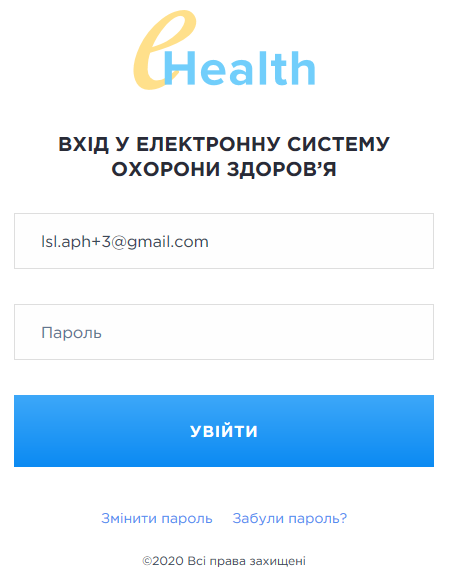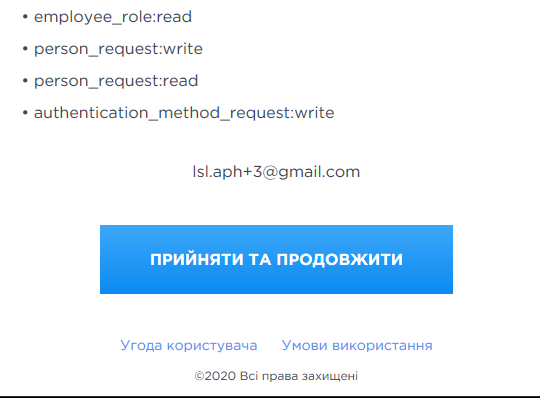| Зміст | Призначення | Опис | Відео | ||
| Робота з карткою спеціалістів |
Загальний розділ для керівників ПМД/СМД. |
|
Для коректної роботи з системою MedEir та eHealth необхідно попередньо ознайомитися із відповідними розділами блоку МІС "МедЕйр", Загальна інформація системи (детальний перелік розділів тут...) та Початок роботи (Керівник ПМД/СМД). Співробітники технічної підтримки МІС MedEir допомогають у випадку винекнення складностей при роботі з системою (за умови, що користувач попередньо ознайомився з відповідним матеріалом для роботи). До деяких функцій системи співробітники технічної підтримки не мають доступу (робота з eHealth доступна лише користувачам які зареєстровані на ЦК), тому для надання допомоги необхідний дистанційний доступ до ПК користувача (детально Навчальні матеріали та техпідтримка). Враховуючи те, що здебільшого робота керівника ЛЗ як ПМД так і СМД схожа в системі, інформація подана в інструкціях загальною структурою для ПМД та СМД. Тому в певних моментах, де є різниця в роботі, інформація позначена приміткою ПМД або СМД, - БУДЬТЕ УВАЖНІ! |
Невиконання рекомендацій поданих у відповідних розділах "Інструкції користувача" може призвести до некоректної роботи системи та виникнення помилок, які в свою чергу, можуть мати певні наслідки. Також в залежності від складності вирішення помилок та усунення їх наслідків, це може потребувати певного часу, що в свою чергу, може позначитися на роботі як певного спеціаліста або групи, так і в цілому на роботі ЛЗ. |
Для переходу до потрібної інформації необхідно обрати її з наведеної нижче або у дереві навігації розділу Спеціалісти (ПМД/СМД) (зліва). Для переходу до інформації зазначеної в іншому блоці, розділі або підрозділі, якщо вказано посилання - натискаєте на нього. Якщо будь-який пункт переліку або крок містить додаткову інформацію, для її відображення необхідно розкрити список. Детально як користуватися інструкціями для користувача описано в розділі Навчальні матеріали та техпідтримка. |
Реєстрація спеціалістів ПМД/СМД
Попередньо перед реєстрацією спеціалістів ЛЗ:
Якщо під час реєстрації спеціаліста з’являється повідомлення:"Закінчився термін авторизації спеціаліста в системі "eHealth". Необхідно повторно провести авторизацію спеціаліста (зверніться до адміністратора)"
потрібно провести авторизацію ЛІКУВАЛЬНОГО ЗАКЛАДУ! НЕ РЕЄСТРУЮТЬСЯ:
|
Лише після налаштування та реєстрації ЛЗ, структурних підрозділів або місця надання послуг, можна переходити до реєстрації спеціалістів в системі eHealth за таким алгоритмом дій:
- Перейти в модуль "Налагодження лікарні" (детально про модуль тут...).
- Відкрити реєстр "Спеціалісти організації користувача"
 або "Спеціалісти ЛЗ"
або "Спеціалісти ЛЗ" (детально про реєстр тут...).
(детально про реєстр тут...). - Відкрити картку потрібного спеціаліста дворазовим натисканням або стандартною клавішею [Відкрити] (мал.1).

Мал. 1 - Відкрити картку спеціаліста
4. Натиснути кнопку [Реєстрація в системі "eHealth"]  .
.
5. Заповнити поля картки реєстрації (мал.2, позначки [1-6]). Поля відмічені символом  є обов'язковими для заповнення (детальніше тут...).
є обов'язковими для заповнення (детальніше тут...).


Мал. 2 - Картка спеціаліста реєстрації в eHealth
6. В залежності від посади спеціаліста обрати роль в системі eHealth, табл.1.
Таблиця 1. Перелік ролей спеціалістів для реєстрації
| Керівнику ПМД | Керівнику СМД | |||
|---|---|---|---|---|
| Роль | Опис | Роль | Опис | |
| Уповноважена особа | Адміністратор системи. Роль в системі яка надає співробітнику можливість працювати з адміністративним функціоналом системи | Уповноважена особа | Адміністратор системи. Роль в системі яка надає співробітнику можливість працювати з адміністративним функціоналом системи |
Лікар | Лікар-спеціаліст первинної медичної допомоги | Спеціаліст | Лікар. В системі можливо додати 2 спеціальності лікаря за допомогою кнопки [Додати], а основну - позначити галочкою | |
| Асистент | Співробітник відділу кадрів. | |||
| Відділ кадрів | Співробітник відділу кадрів. | Відділ кадрів | Співробітник відділу кадрів. | |
| Реєстратор | Реєстратор медичний. | Реєстратор | Реєстратор медичний. | |
7. Після заповнення всіх полів, натиснути кнопки [Зберегти] та [Зареєструвати] (мал.2, позначки [7,8]). Стан спеціаліста в картці реєстрації – Очікує верифікації (мал.3).

Мал. 3 - Картка спеціаліста реєстрації в eHealth (Стан очікує верифікації)
8. Прийняття запрошення спеціалістом (детально в розділі Реєстрація в системі "eHealth")
На електронній пошті вказаній у картці реєстрації, спеціаліст ОБОВ'ЯЗКОВО має відкрити лист – запрошення та виконати наступні дії: 2) створити пароль в системі eHealth; 3) прийняти запрошення.
Пароль обов'язково потрібно запам'ятати або записати. В подальшому він буде необхідний спеціалісту для авторизації в системі eHealth та роботи з ЕМЗ. Для роботи з ЕМЗ користувач, що зареєстрований в систнемі eHealth, ОБОВ'ЯЗКОВО проходить Авторизацію (один раз на 14 днів)
|
9. Стан спеціаліста в картці реєстрації змінюється на – Активний.
Після того як стан змінився на Активний, реєстрація спеціаліста вважається завершеною. Повторюючи вказані дії, можна зареєструвати в системі eHealth інших співробітників (за необхідності). |
Після реєстрації спеціалістів в системі, переходимо до наступного етапу алгоритму роботи з eHealth (в залежності від типу ЛЗ ПМД/СМД):
|
Оновлення даних спеціаліста в eHealth ПМД/СМД
В процесі роботи ЛЗ можуть виникати певні ситуації, наприклад, зміна Прізвища, Посади, Паспотрта та інших даних спеціаліста. В таких випадках, потрібно провести виправлення помилок або оновлення картки реєстрації спеціаліста в eHealth. Редагування картки може бути проведено різними способами, в залежності від ситуацій, які будуть описані у відповідних пунктах нижче.
Переведення спеціаліста ПМД/СМД в стан "Проект" (повторне запрошення)
Мають місце випадки, коли спеціаліст ЛЗ (з будь-яких причин) не пройшов реєстрацію в eHealth, в такому разі стан спеціаліста залишається в статусі "Очікує верифікації" або "Прострочено". Для того, щоб повторно провести реєстрацію/перереєстрацію спеціаліста (надсилається повторне запрошення), необхідно провести процедуру переведення спеціаліста у стан "Проект".
Процедуру переведення Спеціаліста ПМД/СМД в стан "Проект" (повторне запрошення) можна проводити тільки для спеціалістів: В інших випадках, необхідно ОБОВ'ЯЗКОВО звертатися до технічної підтримки МІС. |
Для того, щоб перевести спеціаліста в стан "Проект" (повторна реєстрація/перереєстрація) потрібно:
- Перейти в модуль "Налагодження лікарні" (детально про модуль тут...).
- Відкрити реєстр "Спеціалісти організації користувача"
 або "Спеціалісти ЛЗ"
або "Спеціалісти ЛЗ" (детально про реєстр тут...).
(детально про реєстр тут...). - Відкрити картку потрібного спеціаліста дворазовим натисканням або стандартною клавішею [Відкрити] (мал.8).

Мал. 8 - Відкрити картку спеціаліста
4. Натиснути кнопку [Реєстрація в системі "eHealth"]  .
.
5. Натиснути внизу картки кнопку [Зареєструвати нового спеціаліста] (мал.9) та [Зберегти] (мал.10)

Мал. 9 - Переведення картки спеціаліста в статус "Проект" (Зрееєструвати нового спеціаліста)

Мал. 10 - Переведення картки спеціаліста в статус "Проект" (Зберегти)
6. Заявка буде переведена в стан "Проект" (детально у розділі Реєстрація в системі "eHealth").
7. Після цього, за необхідності, можна змінити дані спеціаліста, які були помилково внесені (наприклад, пошту) та надіслати повторно запрошення спеціалісту для реєстрації/перереєстрації в Ehealth.
8. Прийняття запрошення спеціалістом.
На електронній пошті вказаній у картці реєстрації, спеціаліст ОБОВ'ЯЗКОВО має відкрити лист – запрошення та виконати наступні дії: 2) створити пароль в системі eHealth; 3) прийняти запрошення.
Пароль обов'язково потрібно запам'ятати або записати. В подальшому він необхідний спеціалісту для авторизації в системі eHealth та роботи з ЕМЗ. Для роботи з ЕМЗ користувач, що зареєстрований в систнемі eHealth ОБОВ'ЯЗКОВО проходить Авторизацію (один раз на 14 днів)
|
Реєстрація спеціаліста є завершеною. Стан спеціаліста в картці реєстрації – Активний. |
Після реєстрації спеціалістів в системі, переходимо до наступного етапу (в залежності від типу ЛЗ ПМД/СМД):
|
Редагування даних спеціаліста у стані "Активний" ПМД/СМД
При активному стані спеціаліста внесити зміни до картки можливо лише в поля, які не заблоковано (описано у пункті Редагування даних спеціаліста, які не заблоковані). В інших випадках, коли потрібно внести зміни в дані, які не підлягають редагуванню - перейти за посиланням Редагування даних спеціаліста, які заблоковані
Редагування даних спеціаліста, які не заблоковані ПМД/СМД
Для внесення змін потрібно:
- Перейти в модуль "Налагодження лікарні" (детально про модуль тут...).
- Відкрити реєстр "Спеціалісти організації користувача"
 або "Спеціалісти ЛЗ"
або "Спеціалісти ЛЗ" (детально про реєстр тут...).
(детально про реєстр тут...). - Відкрити картку потрібного спеціаліста дворазовим натисканням або стандарною клавішею [Відкрити] (мал.15).

Мал. 15 - Відкрити картку спеціаліста
4. Натиснути кнопку [Реєстрація в системі "eHealth"]  .
.
5. Змінити поля, які не заблоковані у відповідних блоках картки спеціаліста (мал. 16, позначка [1-6]). Детальніше про поля які можна змінювати у розділі Реєстрація в системі "eHealth".


Мал. 16 - Внесення змін у картку спеціаліста
6. Натиснути кнопку [Оновити] (мал. 17, позначка [1]). Стан спеціаліста в картці реєстрації – Очікує верифікації (мал. 17, позначка [2]).

Мал. 17 - Оновлення картки спеціаліста
7. Прийняття запрошення спеціалістом.
На електронній пошті, вказаній у картці реєстрації, спеціаліст ОБОВ'ЯЗКОВО має відкрити лист-запрошення протягом 14 днів та виконати наступні дії: 2) ввести пароль в системі eHealth; 3) прийняти запрошення.
Пароль обов'язково потрібно запам'ятати або записати. В подальшому він необхідний спеціалісту для авторизації в системі eHealth та роботи з ЕМЗ. Для роботи з ЕМЗ користувач, що зареєстрований в систнемі eHealth ОБОВ'ЯЗКОВО проходить Авторизацію (один раз на 14 днів)
Якщо лист-запрошення не прийшов або спеціаліст протягом 14 днів не прийняв запрошення і його стан в системі Ehealth став "Прострочений" – необхідно зверніутися за допомогою до спеціалістів Технічної підтримки МІС (детально Навчальні матеріали та техпідтримка). |
Перереєстрація спеціаліста є завершеною. Стан спеціаліста в картці реєстрації – Активний. |
Після перереєстрації спеціалістів в системі, переходимо до наступного етапу, в залежності від ситуації та типу ЛЗ ПМД/СМД:
|
Редагування даних спеціаліста, які заблоковані ПМД/СМД
У випадку, якщо заявка спеціаліста в стані Активний, але потрібно змінити дані, заблоковані до редагування:
- Спеціальність (блок картки "Атестація");
- Рік народження, ІПН (блок картки "Персональні дані");
- Роль (блок картки "Посада").
Детальніше про поля які є заблокованими у розділі Реєстрація в системі "eHealth".
В даному випадку необхідно виконати наступні дії:
- Звільнити спеціаліста (детально про звільнення тут...).
Керівнику ПМД: Звільнення спеціаліста ПМД призводить до розірвання підписаних ним декларацій. Якщо лікар вже працював з Ehealth краще звернутись до спеціалістів технічної підтримки МІС. У випадку, якщо не працював – переходимо до наступного пункту. Керівнику СМД: Звільнення спеціаліста СМД є незворотньою дією. Тому, якщо лікар вже працював з Ehealth краще звернутись до спеціалістів технічної підтримки МІС. У випадку, якщо не працював – переходимо до наступного пункту. |
3. Натиснути кнопку [Зареєструвати нового спеціаліста] (мал.21, позначка [1]), статус спеціаліста зміниться на "Проект".
4. Змінити необхідні дані спеціаліста.
Перед повторною реєстрацією спеціаліста ОБОВ'ЯЗКОВО вказати іншу пошту, раніше не зареєстровану в Ehealth. |

Мал. 21 - Реєстрація нового спеціаліста після звільнення
5. Натиснути [Зареєструвати] .
6. Спеціаліст повинен прийняти запрошення.
На електронній пошті, вказаній у картці реєстрації спеціаліст ОБОВ'ЯЗКОВО має відкрити лист-запрошення протягом 14 днів та виконати наступні дії: 2) створити пароль в системі eHealth; 3) прийняти запрошення.
Пароль обов'язково потрібно запам'ятати або записати. В подальшому він необхідний для авторизації спеціаліста в системі eHealth та роботи з ЕМЗ. Для роботи з ЕМЗ користувач, що зареєстрований в систнемі eHealth ОБОВ'ЯЗКОВО проходить Авторизацію (один раз на 14 днів)
Якщо лист-запрошення не прийшов або спеціаліст протягом 14 днів не прийняв запрошення і його стан в системі Ehealth став "Прострочений" – необхідно звернутися за допомогою до спеціалістів Технічної підтримки МІС (детально Навчальні матеріали та техпідтримка). |
Перереєстрація спеціаліста є завершеною. Стан спеціаліста в картці реєстрації – Активний. |
Після перереєстрації спеціалістів в системі, переходимо до наступного етапу в залежності від ситуації та типу ЛЗ ПМД/СМД:
|
Звільнення спеціаліста в Ehealth ПМД/СМД
Керівнику ПМД: Дія звільнити є незворотньою та призводить до деактивації всіх підписаних спеціалістом Декларацій! Керівнику СМД: Дія звільнення спеціаліста є незворотньою! |
Керівнику СМД: Перед звільненням спеціаліста СМД необхідно деактивувати його з послуги (пункт Деактивація спеціаліста з послуги СМД даної інструкції, мал.29, позначка [1 та 2]). Також можна виконати деактивацію спеціаліста з послуги згідно розділу Послуги та ролі в eHealth (СМД), пункт Деактивація послуги. |
Для того, щоб звільнити спеціаліста потрібно:
- Перейти в модуль "Налагодження лікарні" (детально про модуль тут...).
- Відкрити реєстр "Спеціалісти організації користувача"
 або "Спеціалісти ЛЗ"
або "Спеціалісти ЛЗ" (детально про реєстр тут...).
(детально про реєстр тут...). - Відкрити картку потрібного спеціаліста дворазовим натисканням або стандартною клавішею [Відкрити] (мал.26).

Мал. 26 - Відкрити картку спеціаліста
4. Натиснути кнопку [Реєстрація в системі "eHealth"]  .
.
5. У нижній частині картки реєстрації натиснути кнопку [Звільнити] (мал. 27, позначка [1]).
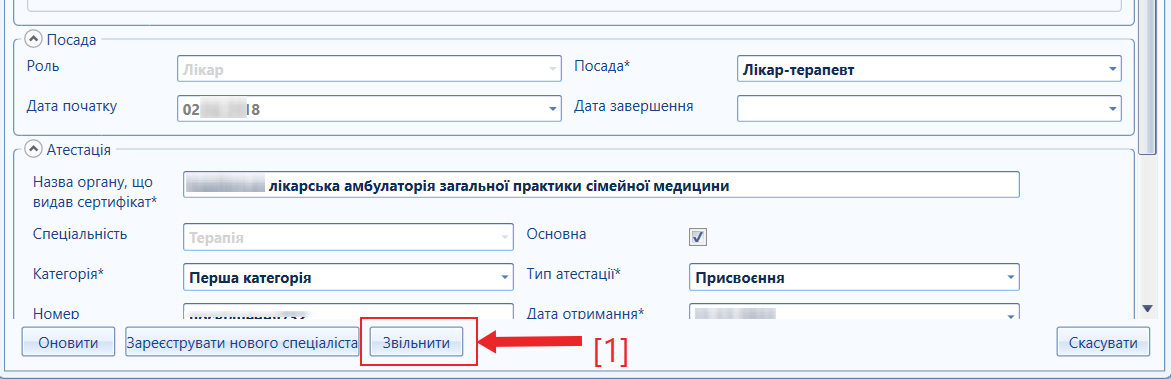
Мал. 27 - Звільнення спеціаліста
Деактивація спеціаліста з послуги СМД
Для деактивації спеціаліста з послуги потрібно:
- Перейти в модуль "Налагодження лікарні" (детально про модуль тут...).
- Відкрити реєстр "Спеціалісти організації користувача"
 або "Спеціалісти ЛЗ"
або "Спеціалісти ЛЗ" (детально про реєстр тут...).
(детально про реєстр тут...). - Відкрити картку потрібного спеціаліста дворазовим натисканням або стандартною клавішею [Відкрити] (мал.28).

Мал. 28 - Відкрити картку спеціаліста
4. Натиснути кнопку [Реєстрація в системі "eHealth"]  .
.
5. Відкрити вкладку "Перелік медичних послуг".
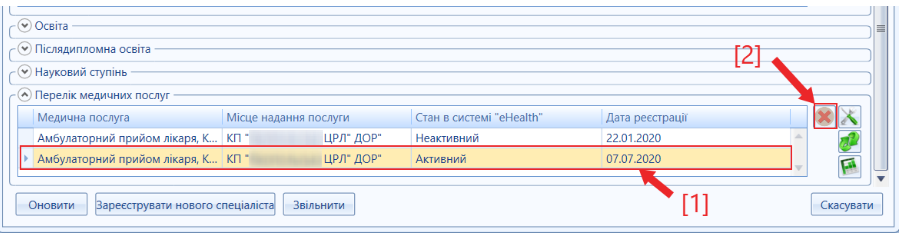
Мал. 29 - Деактивація спеціаліста з послуги
6. Обрати потрібну послугу (мал.29, позначка [1]).
7. Натиснути кнопку [Деактивувати в системі "eHealth"] (справа від таблиці ) для деактивації спеціаліста з послуги (мал.29, позначка [2]).
Деактивацію спеціаліста з послуги завершено. Стан спеціаліста в картці реєстрації – Активний. |
Після деактивації спеціаліста з послуги, переходимо до наступного етапу в залежності від ситуації:
|